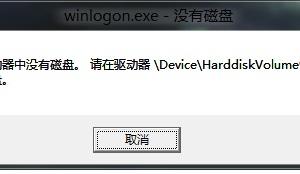苹果电脑mac无法拷贝文件到u盘怎么办 mac不能拷贝文件到u盘解决方法
发布时间:2017-01-16 09:30:38作者:知识屋
苹果电脑mac无法拷贝文件到u盘怎么办 mac不能拷贝文件到u盘解决方法。我们在使用电脑的时候,总是会遇到很多的电脑问题。当我们在使用苹果电脑的时候,却发现电脑无法拷贝文件到u盘的时候,我们应该怎么办呢?一起来看看吧。
现在的网速是越来越快了(我装作不知道泰国网速是我们的两倍的样子),各种在线传输文件还是算比较快了,若遇到像7、8个GB的文件,还是U盘来得实在,但是下面这个框是不是有点眼熟:
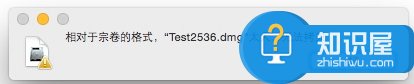
逗我的吧,U盘容量明明是够的啊。其实问题不是出在文件大小上面,而是U盘格式。目前大部分U盘出厂格式为FAT32,而这种格式是不支持存储4GB以上文件的,所以在拷贝一些高清电影、游戏等文件时会出现以上提示。如何解决这个问题呢,这还是很简单的,把 FAT32 格式转换为 ExFAT 即可,这里需要用到 MAC 系统中的一个工具——磁盘工具。
进入磁盘工具。
1、进入Launchpad,点击“其他”文件夹,即可找到。
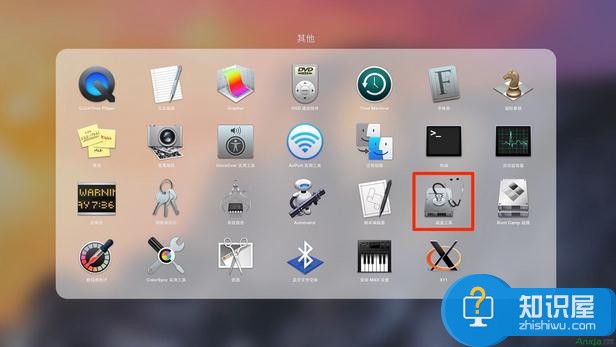
2、打开Finder,选择菜单栏-前往-实用工具,亦可在点击 Finder 后,使用组合键 Shift + Command + U。
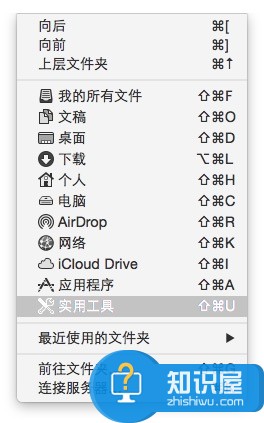
看到如下界面后选择“磁盘工具”。
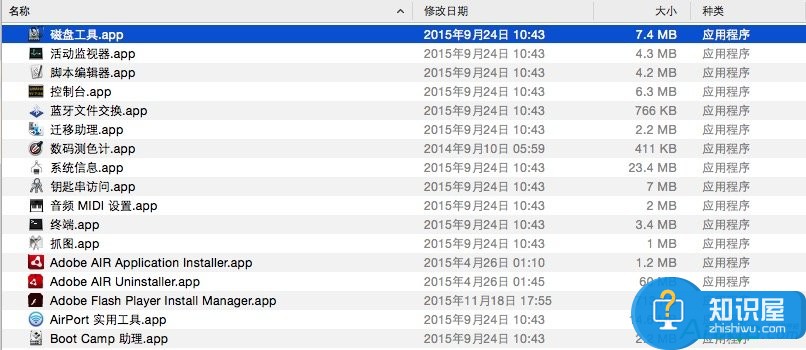
转换U盘格式。
备份好U盘中的资料,在左侧列表中选中需要转换的U盘,然后点击“抹掉”。
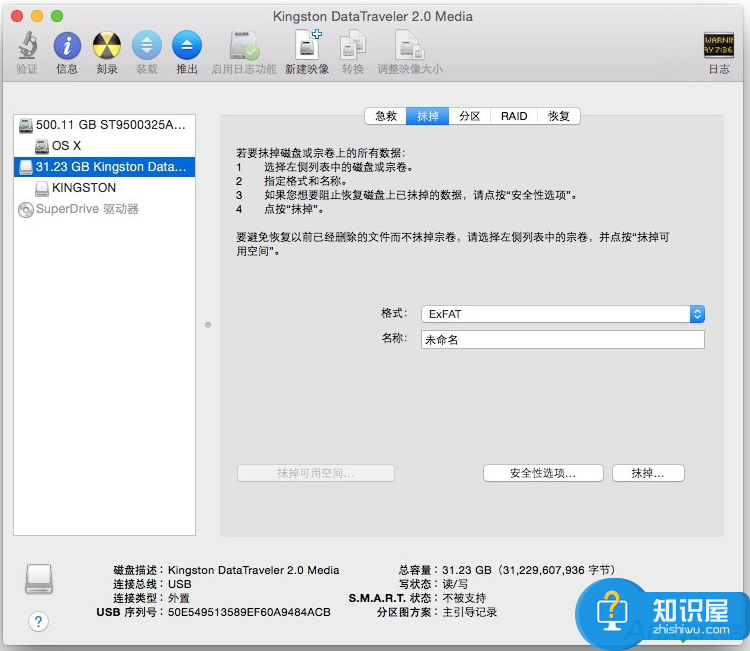
在格式一栏中选择“ExFAT”。
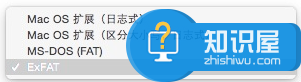
确定已备份资料后,点击右下方“抹掉”按钮,这就完成了,就是这么简单。现在就不会再出现相对于卷宗的格式,XXX太大,无法拷贝的报错了。
对于我们在遇到了使用苹果电脑不能复制文件到u盘的时候,我们就可以利用到上面给你们介绍的解决方法进行处理,希望能够对你们有所帮助。
知识阅读
软件推荐
更多 >-
1
 一寸照片的尺寸是多少像素?一寸照片规格排版教程
一寸照片的尺寸是多少像素?一寸照片规格排版教程2016-05-30
-
2
新浪秒拍视频怎么下载?秒拍视频下载的方法教程
-
3
监控怎么安装?网络监控摄像头安装图文教程
-
4
电脑待机时间怎么设置 电脑没多久就进入待机状态
-
5
农行网银K宝密码忘了怎么办?农行网银K宝密码忘了的解决方法
-
6
手机淘宝怎么修改评价 手机淘宝修改评价方法
-
7
支付宝钱包、微信和手机QQ红包怎么用?为手机充话费、淘宝购物、买电影票
-
8
不认识的字怎么查,教你怎样查不认识的字
-
9
如何用QQ音乐下载歌到内存卡里面
-
10
2015年度哪款浏览器好用? 2015年上半年浏览器评测排行榜!